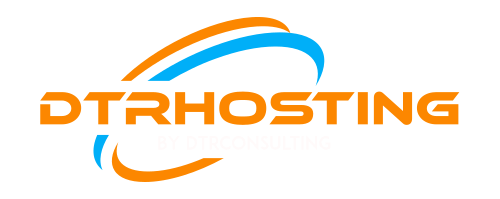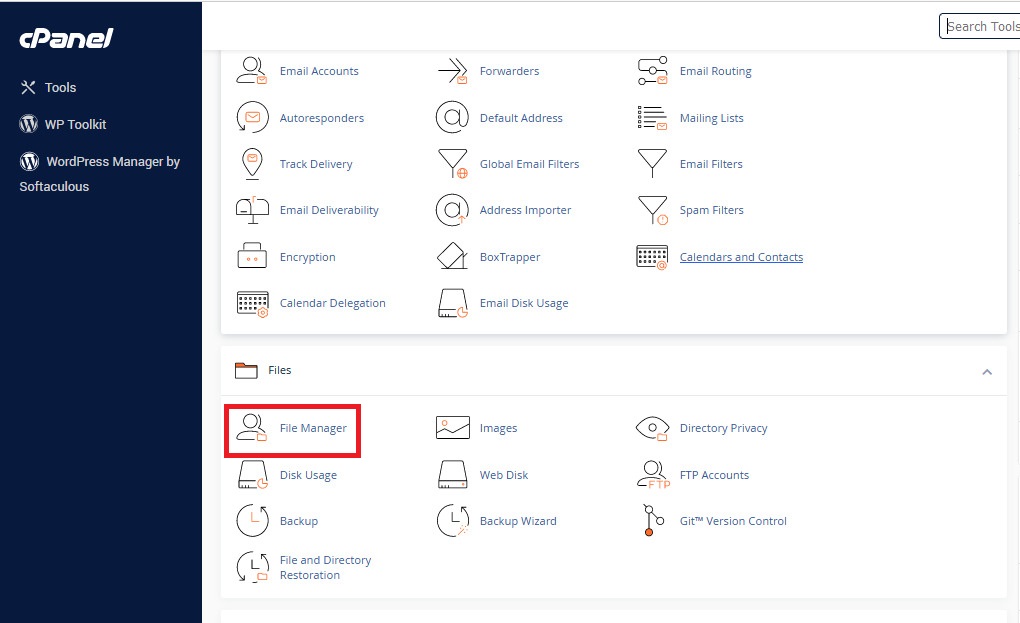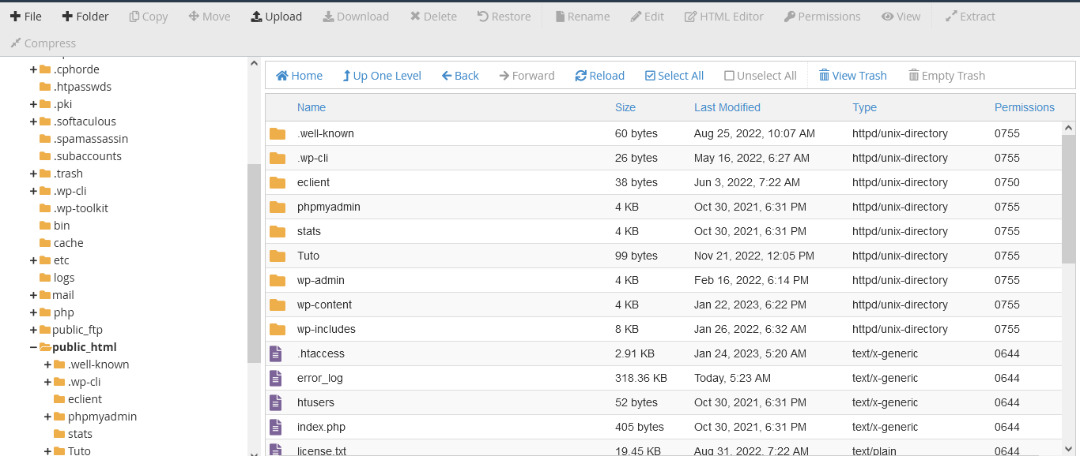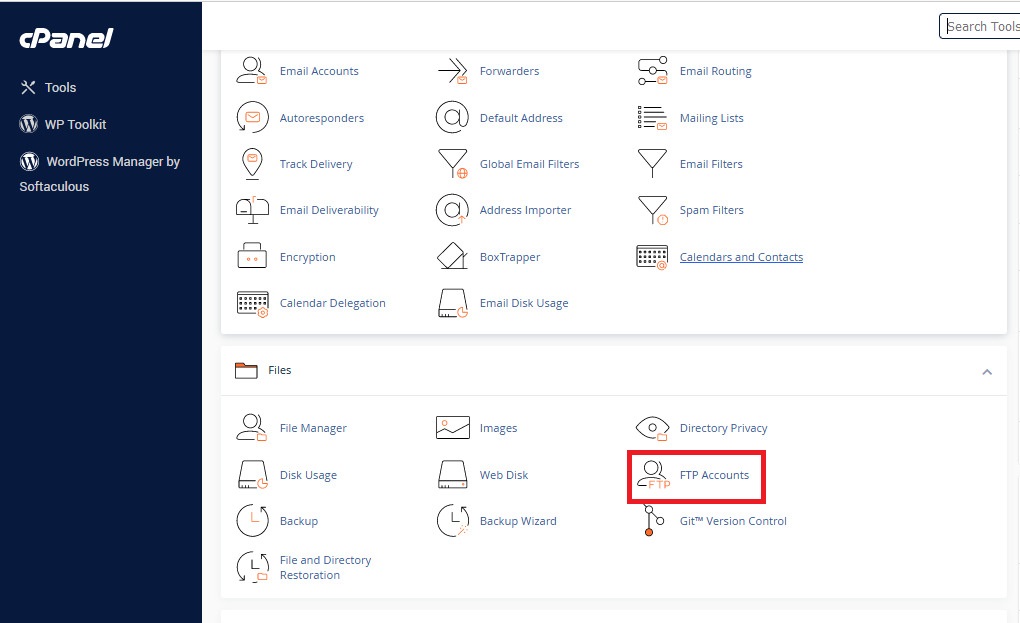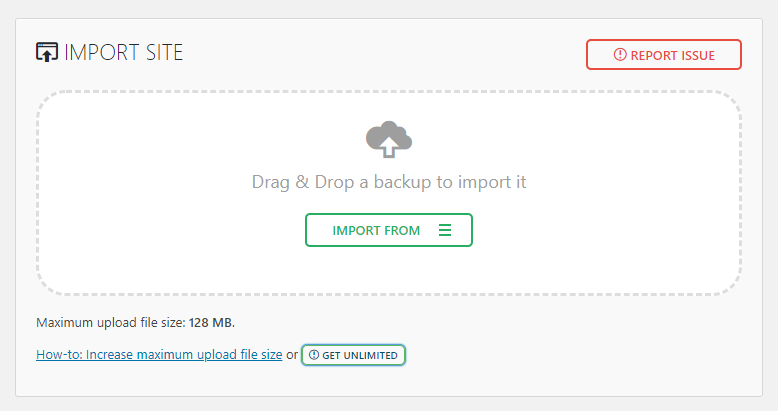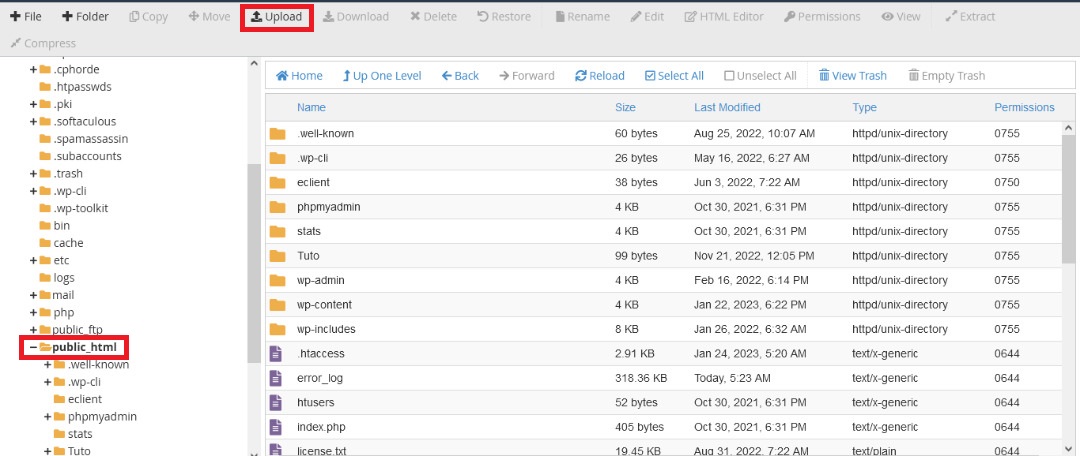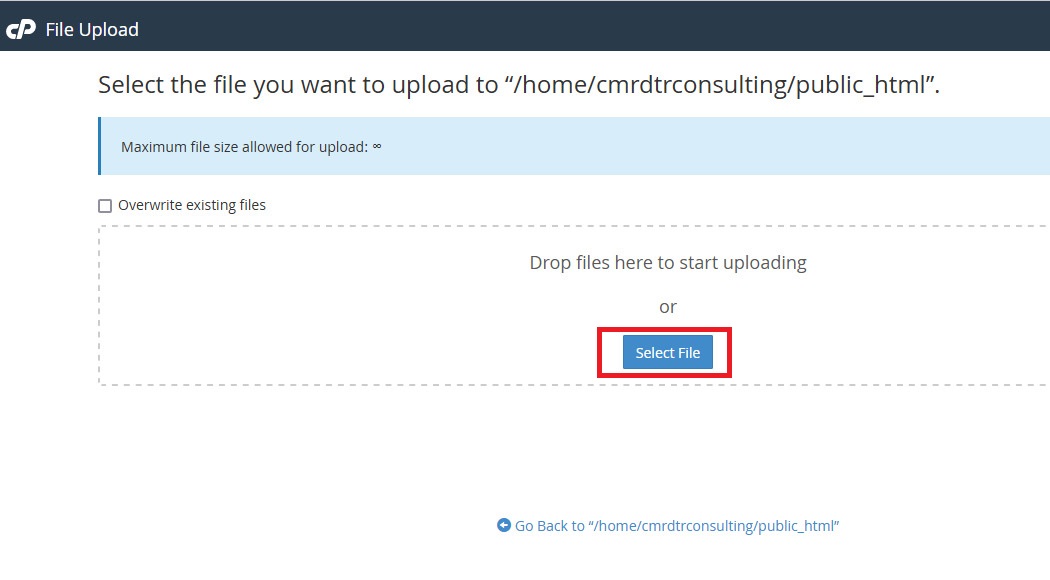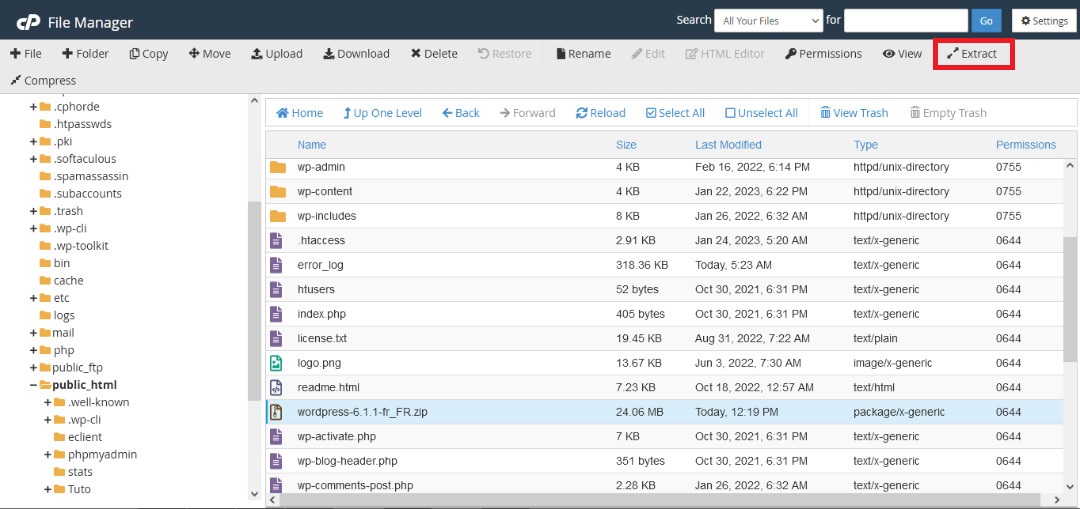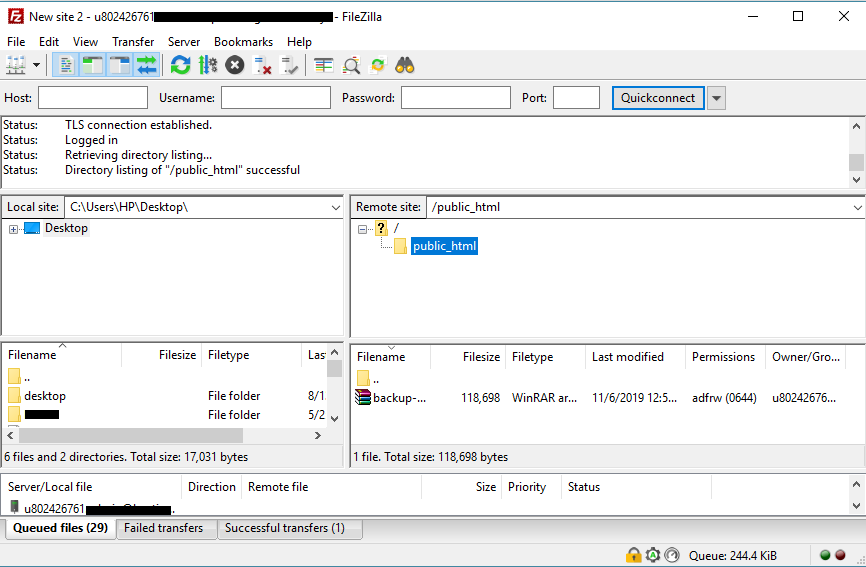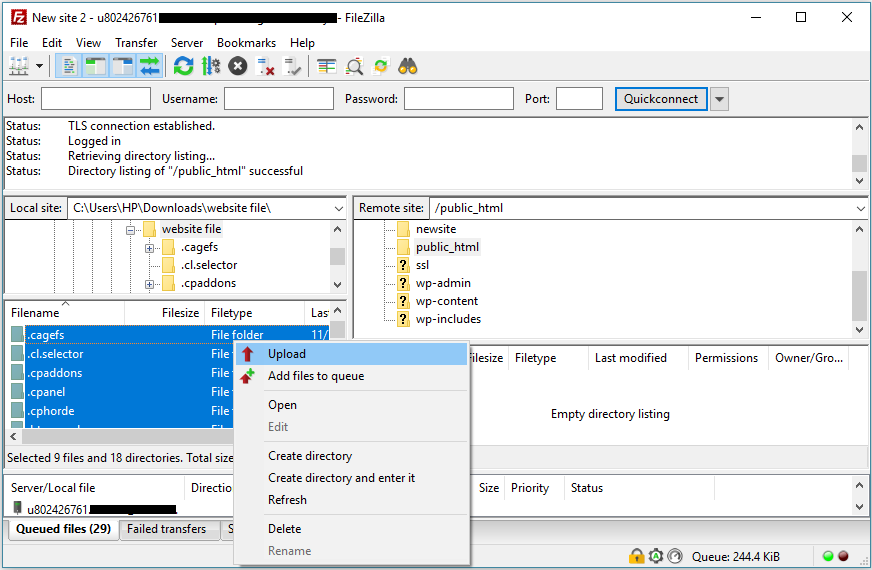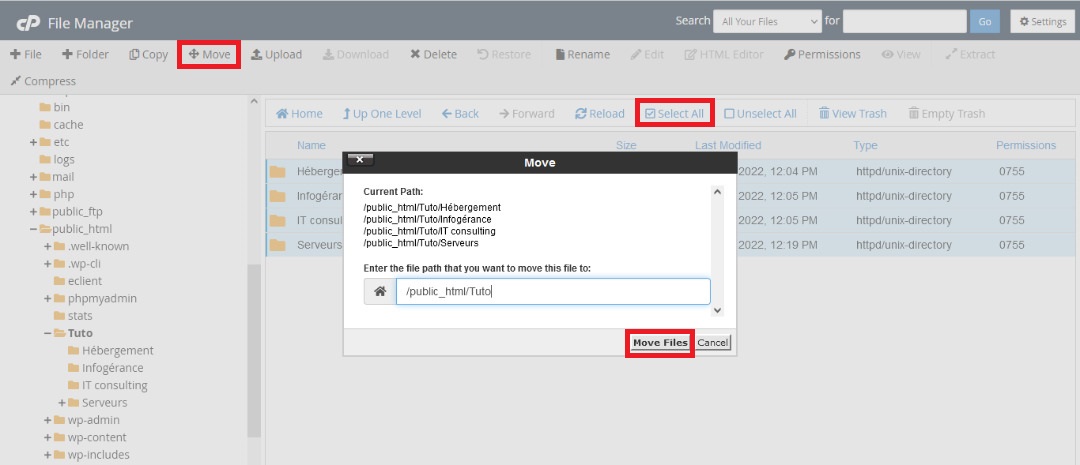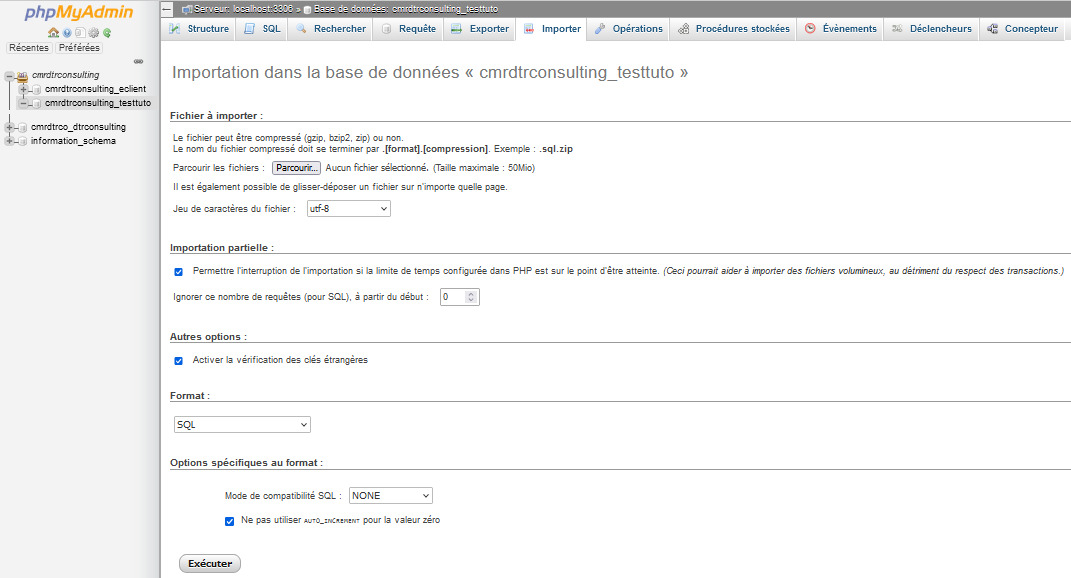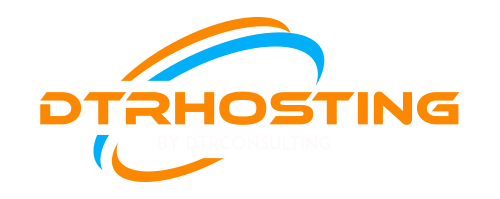Comment Mettre un Site en Ligne Facilement ?
La création de votre propre site web vous aidera à renforcer votre présence en ligne, à élargir votre clientèle et à augmenter votre taux de conversion. Cependant, il sera presque impossible d’atteindre ces objectifs si vous n’avez pas mis en ligne votre site internet dès le départ.
Mieux encore, vous n’avez pas besoin d’expérience en codage pour lancer votre site internet sur le serveur web. De nombreux services d’hébergement et programmes FTP fournissent des outils pratiques pour la mise en ligne d’un site web en quelques clics.
Pour plus d’informations, lisez notre article et découvrez les instructions complètes sur la façon de mettre un site en ligne en 6 étapes simples et rapides.
1. Choisir une société d’hébergement web fiable
La création et la maintenance d’un site internet ne doivent pas être prises à la légère. Il est essentiel de choisir un hébergeur de premier ordre qui possède toutes les caractéristiques essentielles pour la mise en ligne de votre projet.
Voici plusieurs facteurs à prendre en compte lors du choix d’un hébergeur :
1. Assistance en direct. Un bon service d’hébergement doit disposer d’une équipe d’experts qui peuvent vous aider à tout moment. Il n’y a rien de pire que de rencontrer des problèmes et de devoir attendre des jours pour obtenir une réponse.
2. Contrôle de votre espace d’hébergement web. Moins vous avez de contrôle sur votre compte d’hébergement, plus vous risquez de rencontrer des problèmes lorsque votre site se développe.
3. Espace pour évoluer. Avant de choisir un hébergeur, assurez-vous qu’il offre des solutions évolutives pouvant fournir plus de puissance (comme les serveurs privés virtuels ou l’hébergement cloud).
4. Garantie de remboursement. Personne n’aime un mauvais investissement, alors assurez-vous de vérifier qu’il existe une politique de remboursement. Cela vous donnera un délai pour tout tester avant de vous engager dans le service d’hébergement.
En choisissant un fournisseur d’hébergement fiable comme DTRCONSULTING, votre site web bénéficiera d’une sécurité renforcée, d’un bon temps de réponse du serveur, de fonctions automatisées pour rationaliser la maintenance du site et d’une assistance 24/7 toujours prête à vous aider. Nous cherchons toujours à améliorer la qualité de nos services et analysons de manière proactive les sites internet pour détecter toute menace de sécurité.
2. Choisir la méthode pour mettre en ligne votre site internet
Le défi suivant consiste à choisir le bon outil pour mettre votre site web sur Internet. Voici quatre des outils les plus populaires pour uploader un site web :
Gestionnaire de fichiers de l’espace de stockage
Un gestionnaire de fichiers est un outil basé sur un navigateur doté de toutes les fonctions essentielles pour gérer les fichiers et les répertoires de votre site web. Si vous avez un compte DTRHosting, connectez-vous au Panel et trouvez le Gestionnaire de fichiers dans la section Fichiers.
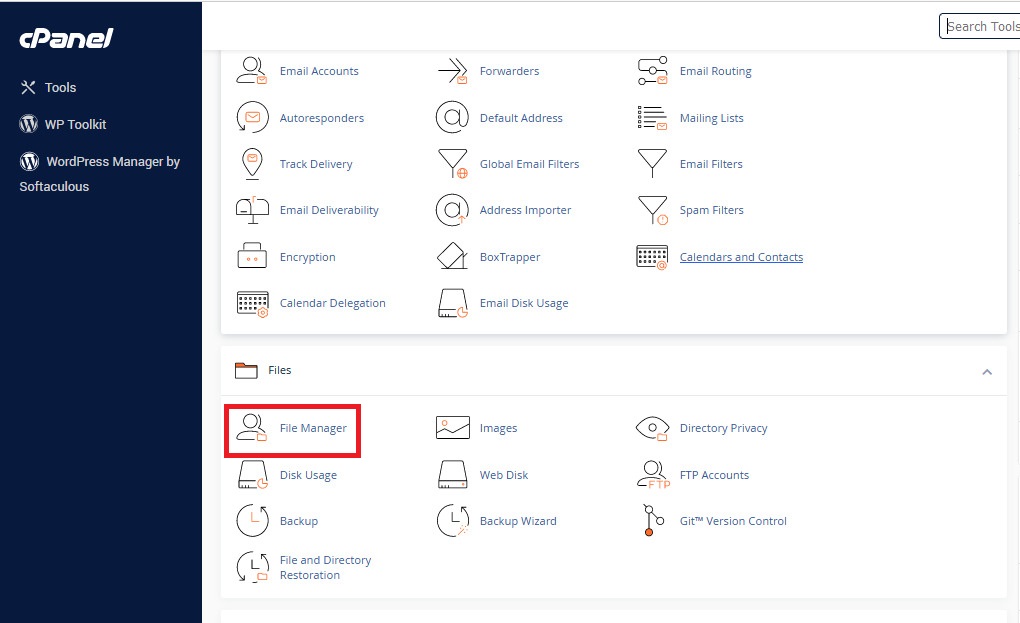
Cependant, le Gestionnaire de fichiers a une limite d’importation. Si les fichiers de votre site internet sont supérieurs à 256 Mo, vous devriez plutôt opter pour l’outil suivant.
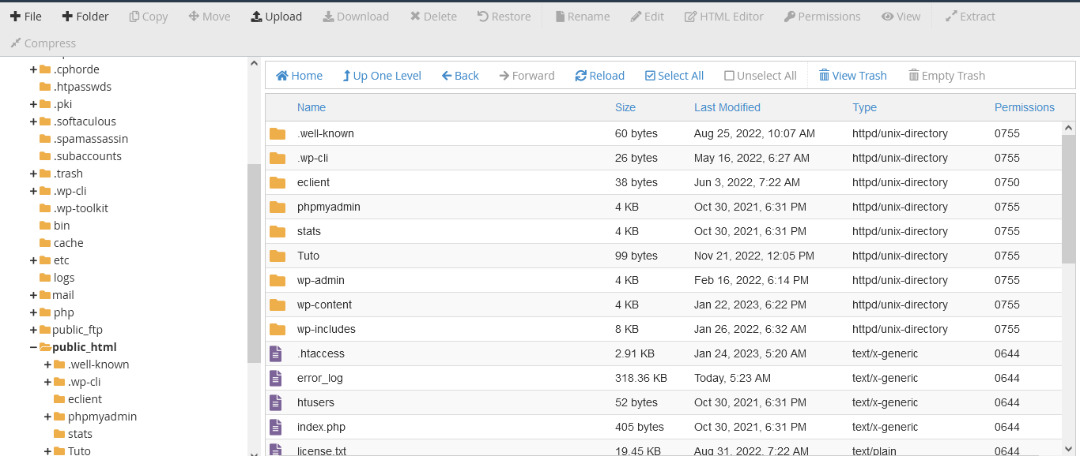
Protocole de transfert de fichiers (FTP)
La plupart des fournisseurs d’hébergement web prennent en charge le FTP ou protocole de transfert de fichiers, que vous pouvez utiliser pour vous connecter à un client FTP. Si vous ne disposez pas d’un client FTP, veillez à en installer un sur votre PC.
Pour les utilisateurs de DTRConsulting, toutes les informations d’identification nécessaires pour accéder à votre client FTP se trouvent dans Comptes FTP sous la section Fichiers.
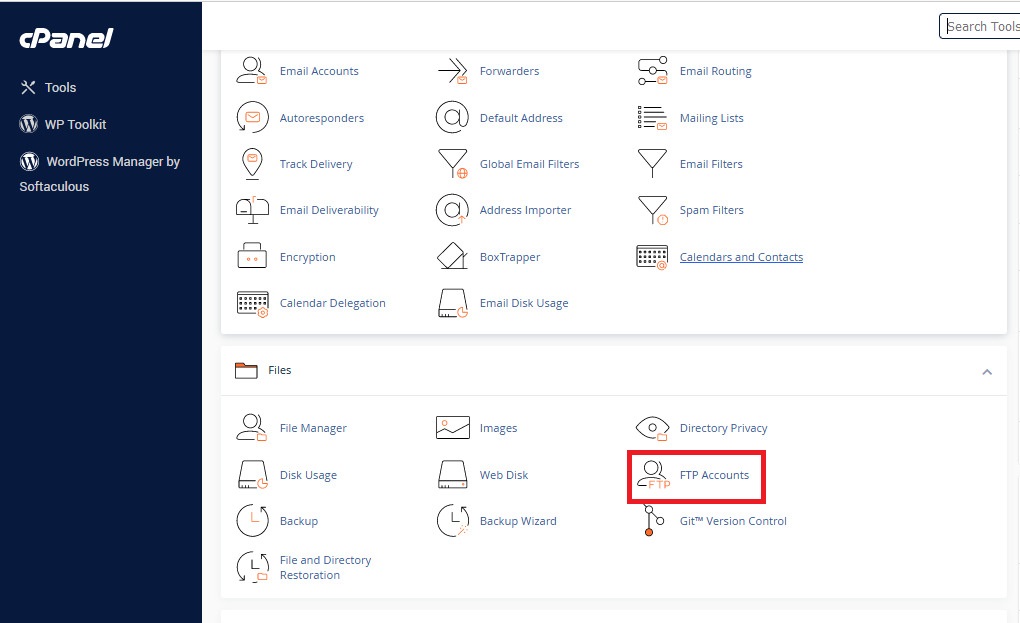
Vous y trouverez toutes les informations importantes concernant votre compte FTP, telles que votre nom d’utilisateur FTP, votre nom d’hôte et votre mot de passe.

Il n’y a pas de limite de taille lorsqu’il s’agit d’importer des fichiers avec un programme FTP. Cependant, cela nécessite un peu de connaissances techniques que vous pouvez apprendre dans cet article sur la façon de configurer FileZilla et tout autre client FTP.
Plugins de migration WordPress
Si vous envisagez d’utiliser WordPress, il existe plusieurs façons pour importer votre site web dans le CMS. L’une des méthodes les plus simples consiste à utiliser un plugin de migration WordPress comme All in One WP Migration. Après avoir installé et activé le plugin, le reste des étapes est explicite.
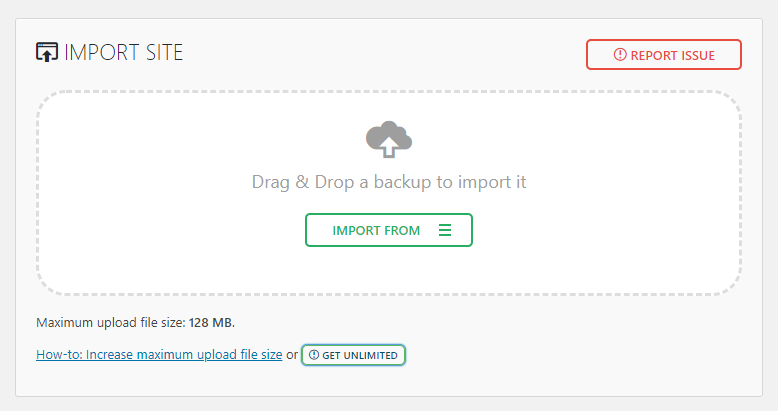
La taille limite de téléchargement dépend de la version de votre plugin.
3. Importer les fichiers du site web dans l’espace de stockage
Maintenant que vous connaissez les meilleurs outils pour importer un site web, il est temps de mettre en ligne votre site internet !
Dans cette partie du tutoriel, nous allons vous montrer comment importer des fichiers vers un site web en utilisant le gestionnaire de fichiers de DTRConsulting et un client FTP bien connu, FileZilla.
Utiliser le gestionnaire de fichiers de votre hébergement web
1. Connectez-vous au Panel de DTRConsulting et accédez au Gestionnaire de fichiers.
2. Une fois que vous êtes dans le répertoire public_html,
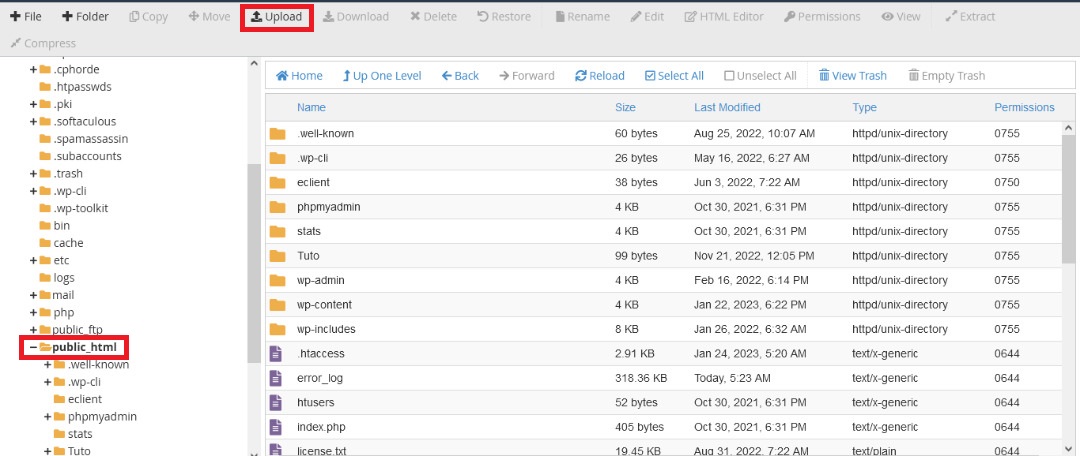
3. sélectionnez l’icône Upload dans le menu supérieur droit.
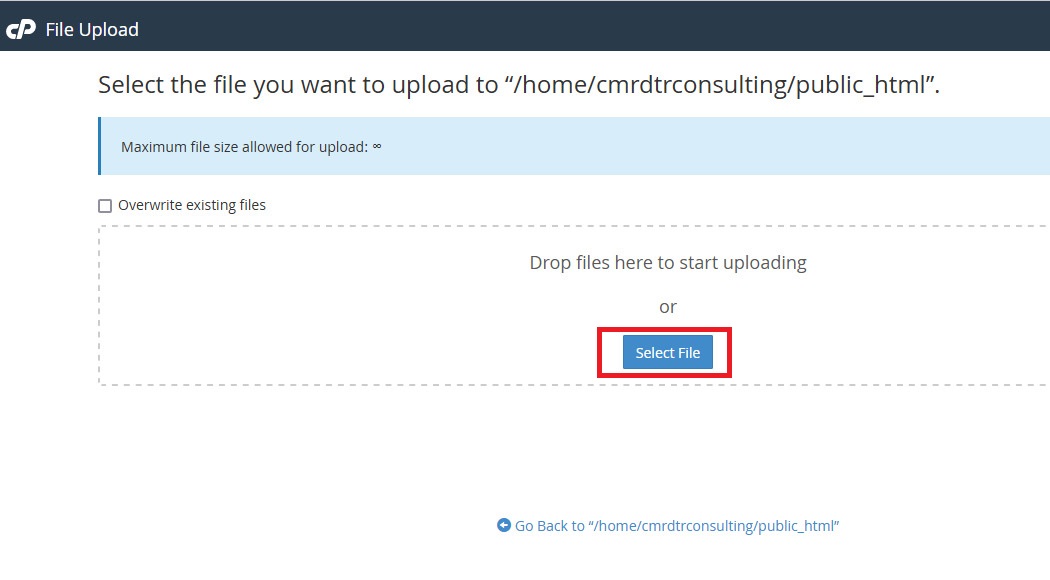
3. Cliquez sur Select File et sélectionnez le fichier d’archive du site web sur votre ordinateur et Importez-le sur notre serveur.
4. Sélectionnez le fichier importer et cliquez sur le bouton Extract les fichiers archivés dans le dossier public_html.
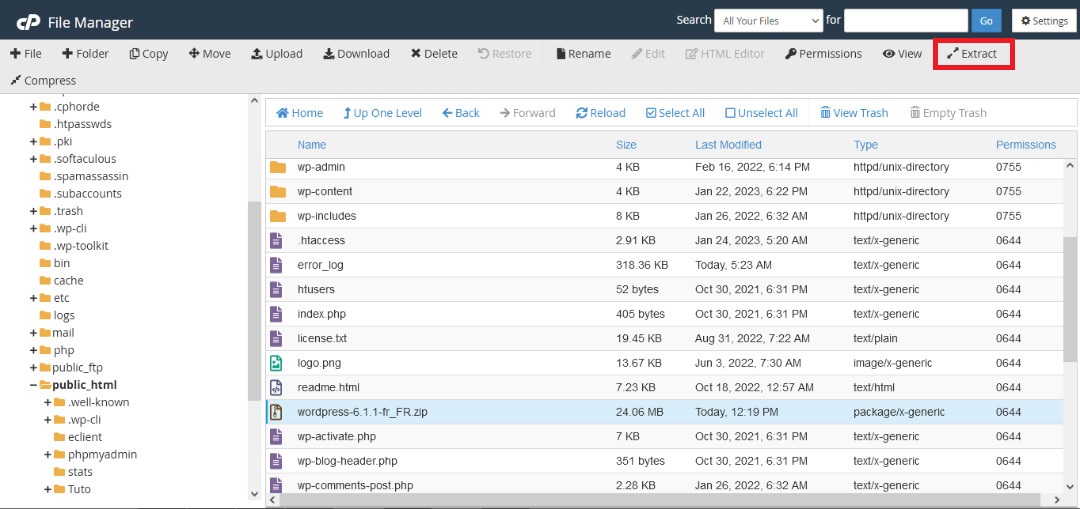
Mettre en ligne le site avec le client FTP FileZilla
Avant de commencer, assurez-vous d’extraire l’archive sur votre ordinateur local car FileZilla n’a pas de fonction d‘Extraction.
1. Connectez votre compte à FileZilla pour accéder à votre serveur FTP. Utilisez le port 22, ou connectez-vous à SFTP, pour une connexion sécurisée.
2. Naviguez vers le panneau Site distant et cliquez sur le dossier public_html.
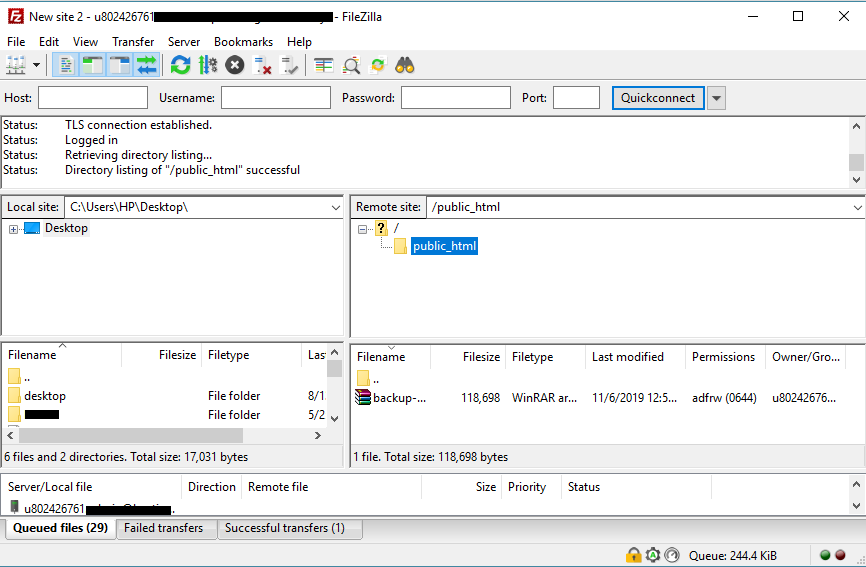
3. Allez dans le panneau Site local et localisez les fichiers extraits.
4. Sélectionnez les fichiers, cliquez avec le bouton droit de la souris pour les importer dans le répertoire public_html.
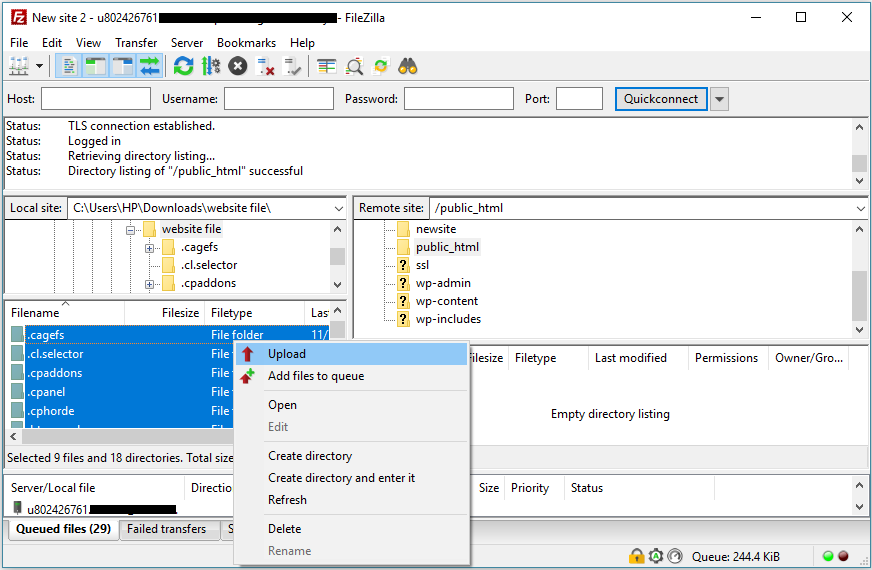
Voilà, c’est fait ! En suivant les étapes ci-dessus, vous pouvez transférer tous les fichiers vers public_html sans faire de travail supplémentaire. Sinon, vous devrez vous connecter via SSH et extraire l’archive manuellement.
4. Déplacer les fichiers du site web vers le répertoire racine principal
Dans certains cas, un répertoire supplémentaire est créé lorsque vous importez les fichiers du site web. Par conséquent, les visiteurs seront dirigés vers votredomaine.com/sous-dossier au lieu du répertoire par défaut votredomaine.com.
Pour éviter que cela ne se produise, vous devez vous assurer que tous les fichiers sont situés dans le répertoire racine de votre domaine, qui est public_html.
Vous pouvez utiliser le Gestionnaire de fichiers pour déplacer les fichiers de votre site web. Il vous suffit de cliquer avec le bouton droit de la souris sur le sous-dossier, cliquez sur Select All, de sélectionner l’option Move et de définir public_html comme destination et cliquez sur Move File.
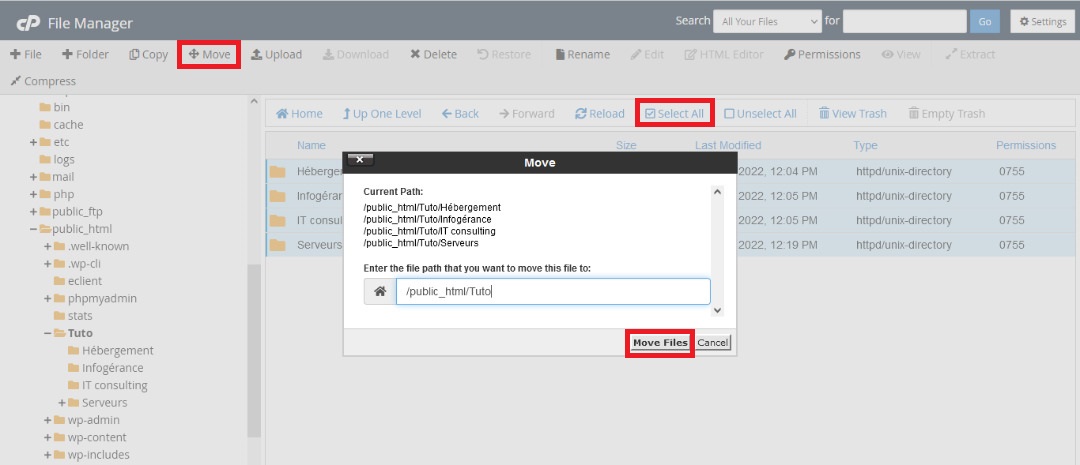
5. Importer votre base de données
Si votre site web utilise une base de données, vous devrez également l’importer avec les fichiers de votre site web :
1. Créez une nouvelle base de données MySQL et un nouvel utilisateur.
2. Accédez à votre base de données nouvellement créée via phpMyAdmin.
3. Utilisez la section Importation pour importer le fichier de sauvegarde de votre base de données.
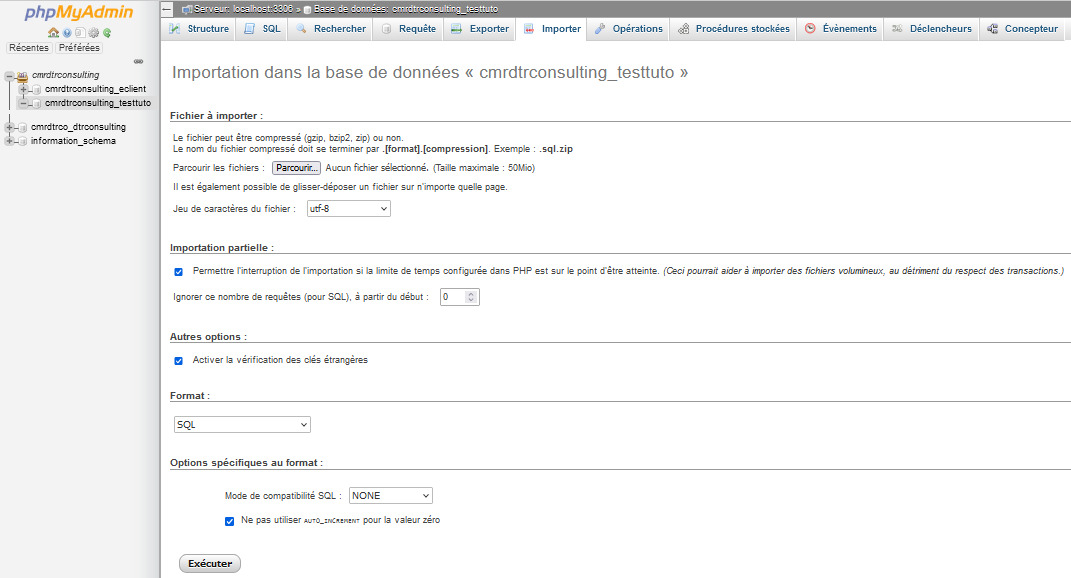
4. Mettez à jour les détails de connexion à la base de données MySQL (nom de la base, hôte, utilisateur, mot de passe) dans ses fichiers de configuration.
Passez cette partie si vous n’utilisez pas de base de données.
6. Vérifier si le site web fonctionne
Une fois la mise en ligne est terminée, il est temps de procéder à une dernière vérification !
Si votre nom de domaine est enregistré et pointe vers votre hébergeur, entrez le nom de domaine dans votre navigateur et voyez s’il vous dirige vers votre site web.
N’oubliez pas que les changements de DNS peuvent prendre jusqu’à 48 heures pour se propager dans le monde entier. Par conséquent, si vous venez de faire pointer votre nom de domaine vers les serveurs de noms de l’hôte web, vous devrez peut-être attendre un peu.
Utilisez un outil en ligne comme whatsmydns.net pour vérifier l’état de votre propagation DNS. Saisissez simplement votre nom de domaine et l’outil vérifiera les enregistrements DNS par rapport à plusieurs serveurs de noms.
Si vous suivez toutes les instructions correctement, votre site web apparaîtra sans problème. Toutefois, si vous rencontrez un problème, demandez de l’aide à votre fournisseur d’hébergement web.
Et si vous êtes un client DTRConsulting, contactez-nous via le chat en direct et l’un de nos agents du service clientèle sera prêt à vous aider !
Conclusion
Félicitations, votre site web est maintenant en ligne sur Internet !
Pour récapituler, voici les étapes à suivre pour importer votre site web sur le serveur web et le mettre en ligne :
1. Choisissez le bon hébergement web.
2. Choisissez l’outil et la méthode pour mettre votre site web en ligne.
3. Importez les fichiers de votre site web.
4. Déplacer les fichiers du site web vers le dossier racine principal.
5. Importer votre base de données.
6. Vérifiez que votre site internet fonctionne dans le monde entier.
C’est tout ! Cela peut sembler un peu compliqué au début, mais si vous suivez toutes les étapes attentivement, vous aurez votre site internet en ligne en un rien de temps.
Nous espérons que cet article vous sera utile et bonne chance !